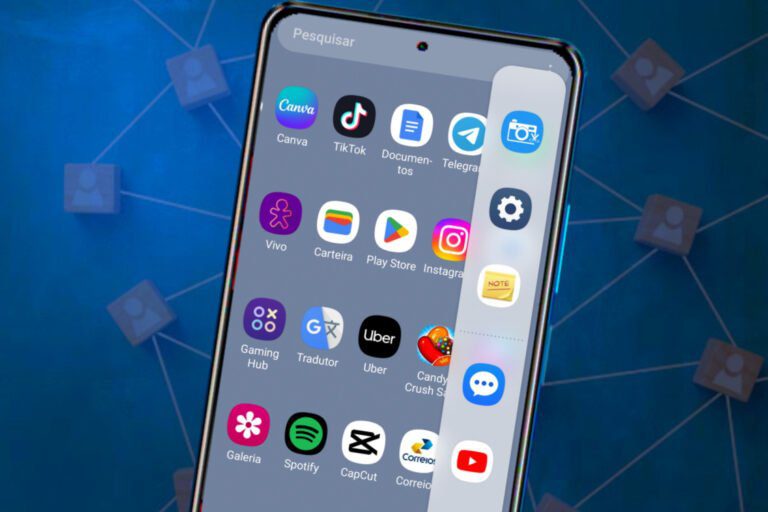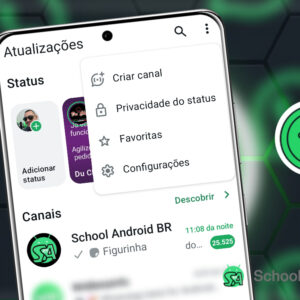A tecla lateral em dispositivos Samsung é um recurso físico localizado no lado direito do aparelho, tradicionalmente utilizada para ligar/desligar a tela ou acessar o menu de energia. Contudo, em modelos lançados a partir de 2019, essa tecla ganhou funcionalidades personalizáveis, permitindo que usuários definam atalhos para ações como abrir a câmera, acionar assistentes virtuais ou iniciar aplicativos específicos.
Este guia explica como configurar a tecla lateral em smartphones Samsung, considerando diferentes versões do sistema operacional e modelos. As informações foram atualizadas conforme os recursos disponíveis no One UI 6 (Android 14) e são válidas para a maioria dos dispositivos da linha Galaxy.
O que é a tecla lateral?
A tecla lateral, também conhecida como botão de energia, é um componente físico presente em smartphones Samsung. Em modelos mais recentes, ela pode ser personalizada para executar até três ações distintas, dependendo do tempo de pressão:
- Pressionar uma vez: Ligar/desligar a tela (padrão).
- Pressionar duas vezes: Atalho personalizável (ex.: abrir câmera).
- Pressionar e segurar: Acessar menu de energia (desligar, reiniciar, etc.) ou acionar o Bixby/Google Assistente.
Como ativar tecla lateral celular Samsung
Este tutorial foi realizado utilizando um Samsung Galaxy S20 FE com Android 13, mas pode ser realizado em outros modelos da Samsung.
1. Abra o aplicativo Configurações (ícone de engrenagem) a partir da tela inicial ou da gaveta de apps.
2. Role até a seção Recursos avançados e toque nela.
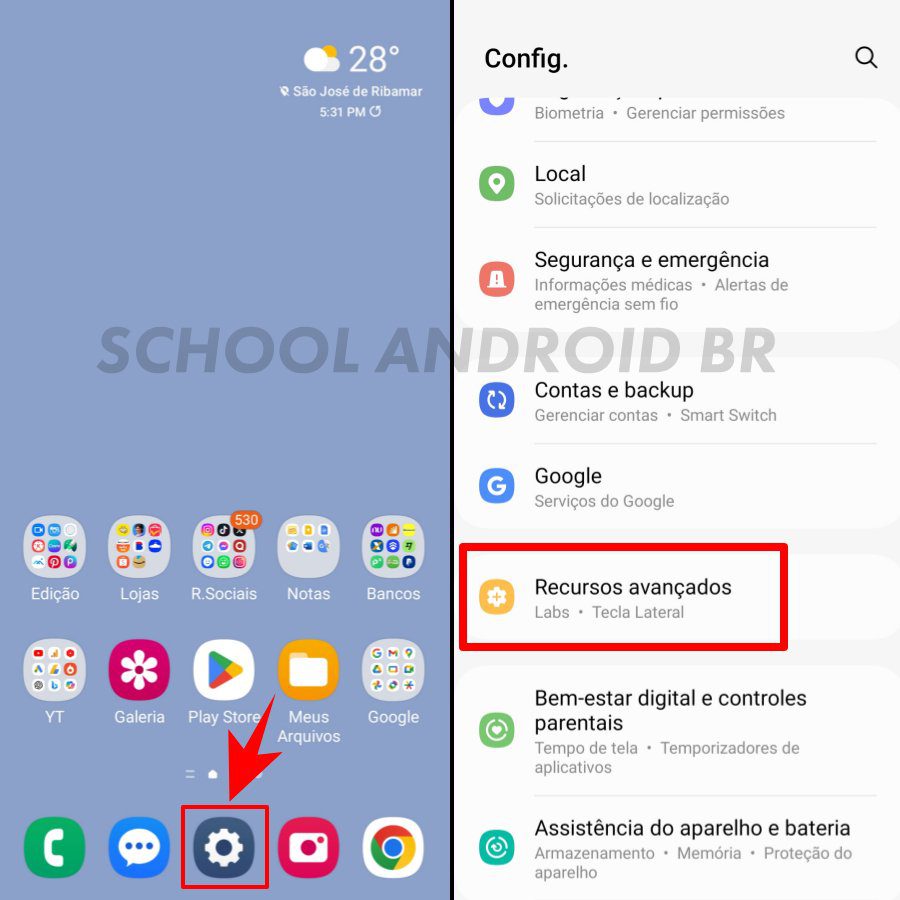
3. Dentro de Recursos avançados, localize e toque em Tecla Lateral.
4. Você verá três opções de personalização:
- Pressionar uma vez: Não pode ser alterada (sempre liga/desliga a tela).
- Pressionar duas vezes: Define um atalho rápido.
- Pressionar e segurar: Configura uma ação prolongada.
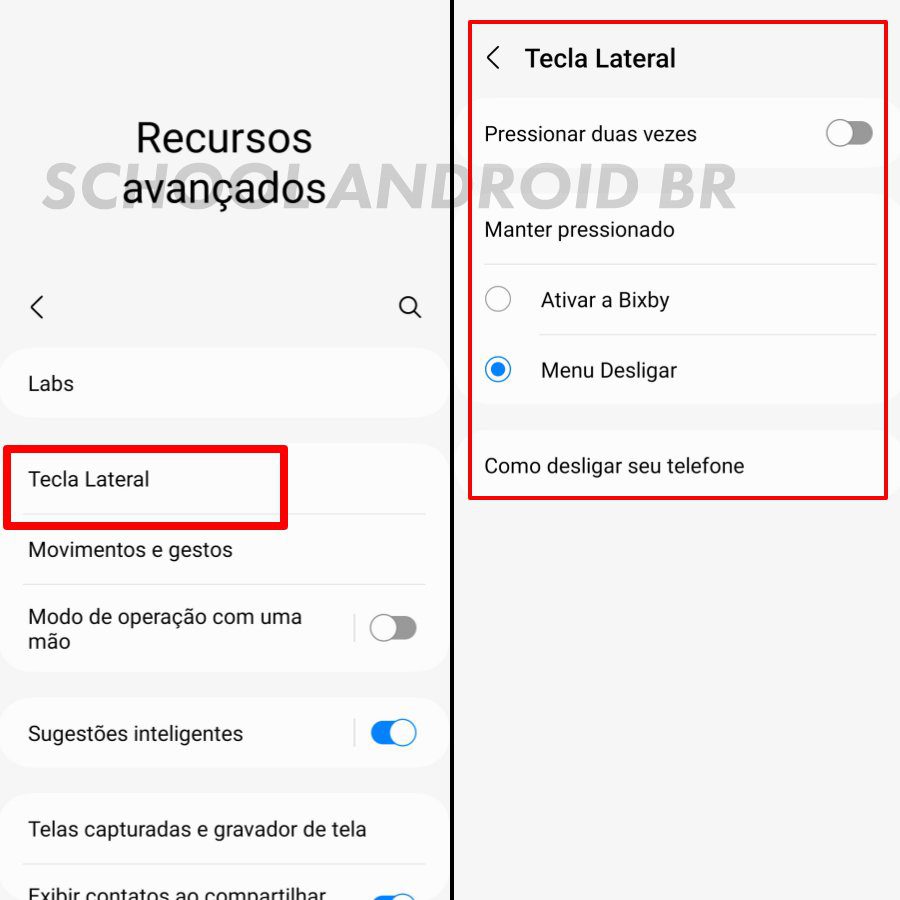
5. Toque em Pressionar duas vezes.
6. Escolha uma das opções disponíveis:
- Abrir aplicativo: Selecione um app (ex.: Câmera, Contato).
- Executar ação rápida: Iniciar gravação de tela, abrir notificações, etc.
- Bixby/Google Assistente: Ativar assistente de voz.
Nota: Em modelos com Android 14, o Google Assistente pode substituir o Bixby como padrão.
Ajuste “Pressionar e Segurar”
Toque em Pressionar e segurar. Escolha entre:
- Menu Desligar: Opção padrão para desligar ou reiniciar o dispositivo.
- Assistente de voz: Acionar Bixby ou Google Assistente.
- Nenhuma ação: Desativa a função.
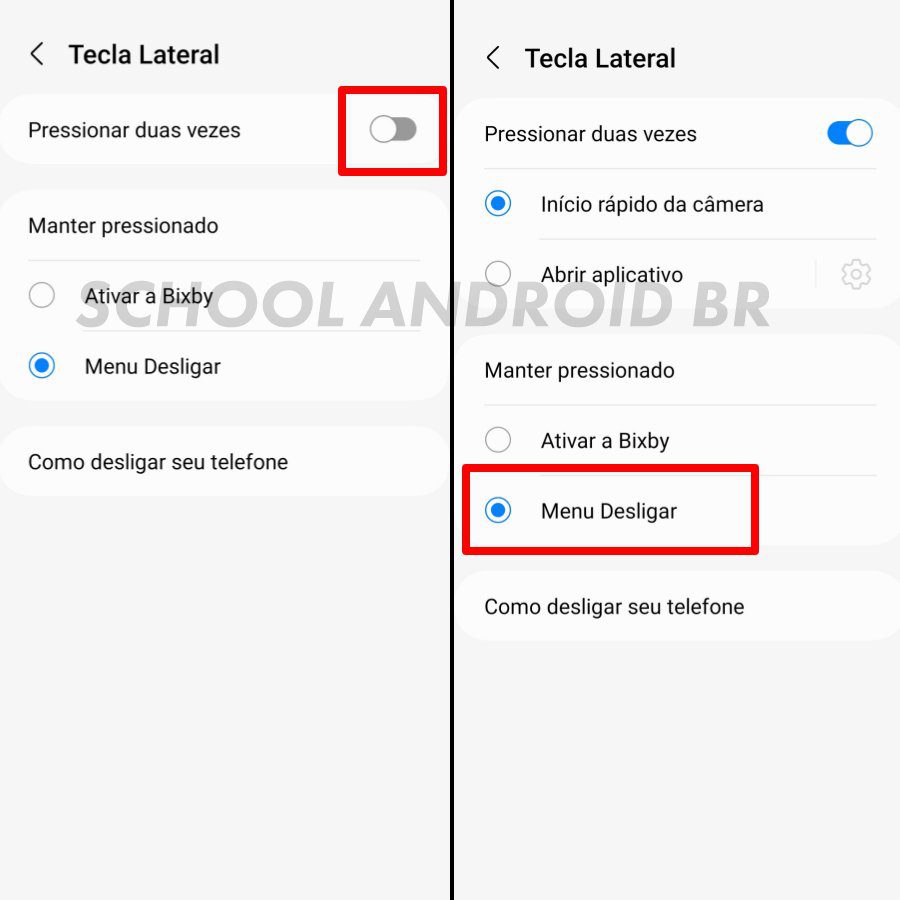
Teste as Configurações
- Pressione a tecla lateral duas vezes para verificar o atalho definido.
- Mantenha a tecla pressionada para confirmar a ação de longo prazo.
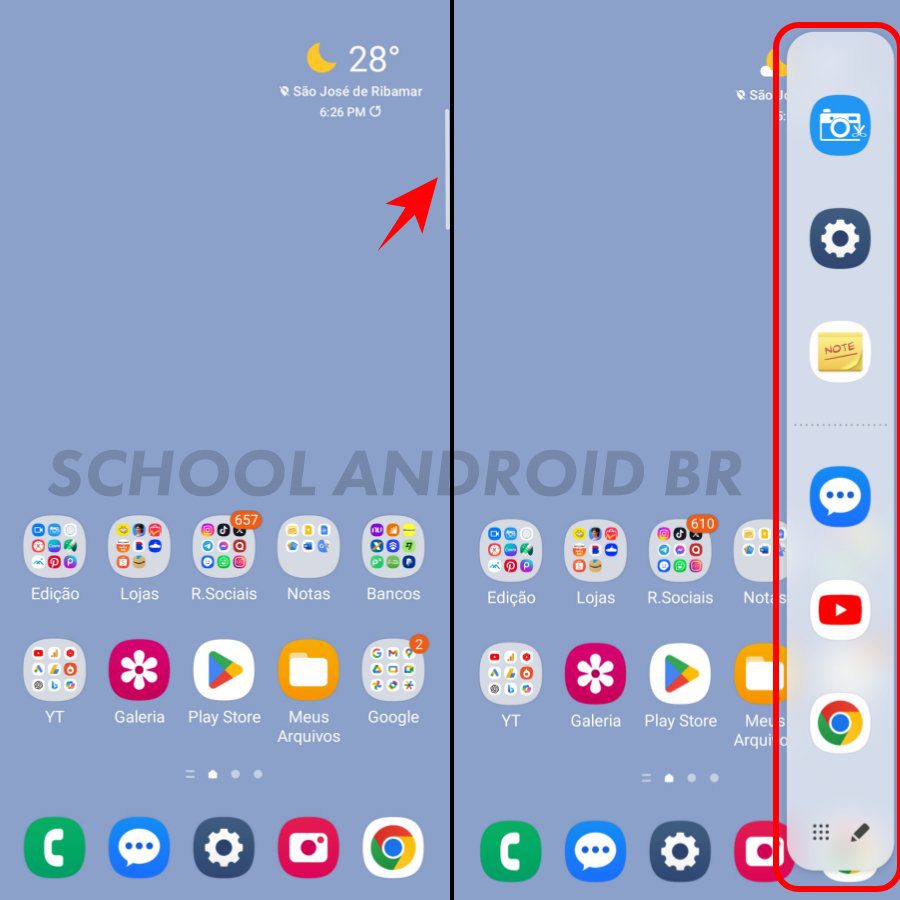
Configurações podem variar conforme o modelo e versão do One UI.
Modelos com funções adicionais
Em dispositivos da série Galaxy S23, Galaxy Z Fold 5 e similares, a tecla lateral pode oferecer:
- Emergency SOS: Pressionar rapidamente 5 vezes para enviar alertas de emergência.
- Device Control: Acessar controles de smart home (lâmpadas, fechaduras) diretamente.
Para ativar Emergency SOS:
- Acesse Configurações > Segurança e emergência > Emergency SOS.
- Ative a opção e defina contatos de emergência.
Solução de problemas comuns
1. Tecla lateral não responde
- Causa: Danos físicos ou software desatualizado.
- Soluções:
- Reinicie o dispositivo.
- Verifique atualizações em Configurações > Atualização de software.
- Teste o botão em modo de segurança (ligue o dispositivo pressionando Volume para baixo + Tecla lateral).
2. Opções de personalização não aparecem
- Causa: Modelos antigos (ex.: Galaxy A10, J7) não suportam a função.
- Solução: Considere usar apps de terceiros como Button Mapper (disponível no Google Play).
3. Ação incorreta ao pressionar
- Causa: Configuração conflitante ou toques acidentais.
- Solução: Redefina as ações em Configurações > Recursos avançados > Tecla Lateral.
Dicas para otimizar o uso
1. Crie atalhos produtivos: Use “pressionar duas vezes” para apps usados com frequência (ex.: WhatsApp, Google Maps).
2. Evite funções críticas: Não atribua “Emergency SOS” a ações comuns para prevenir acionamentos acidentais.
3. Combine com o Modo Rotina: No app Good Lock (Samsung), automatize tarefas ao acionar a tecla lateral.
Limitações e considerações
- Controle de volume: A tecla lateral não substitui as teclas de volume, que permanecem com funções fixas.
- Acessibilidade: Usuários com dificuldades motoras podem ajustar a sensibilidade em Configurações > Acessibilidade > Melhor interação > Tecla lateral.
Personalizar a tecla lateral em smartphones Samsung amplia a praticidade do dispositivo, permitindo acesso rápido a funções essenciais. Seja para produtividade, segurança ou conveniência, ajustar esse recurso conforme suas necessidades melhora significativamente a experiência de uso.
- VEJA TAMBÉM:
- Como ativar Game Launcher nos celulares Samsung
Para garantir compatibilidade, verifique sempre as especificações do seu modelo no site oficial da Samsung ou consulte o manual do usuário. Mantenha seu sistema operacional atualizado para aproveitar novas funcionalidades lançadas pela fabricante.